Cara menginstal postgresql 10 menggunakan kode sumber di linux
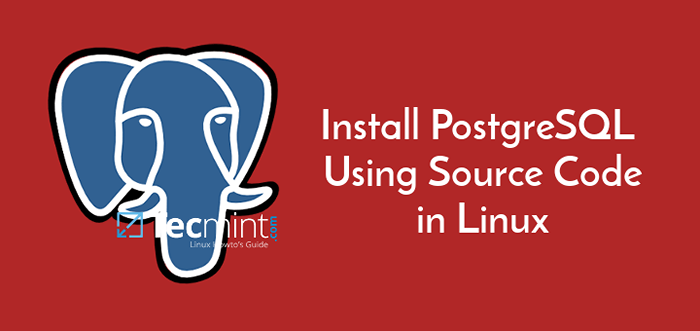
- 1666
- 384
- Karl O'Connell DDS
PostgreSQL disebut juga Postgres adalah sistem database objek-relasional yang kuat dan open. Ini adalah database tingkat perusahaan yang memiliki fitur seperti menulis di depan untuk toleransi kesalahan, replikasi asinkron, kontrol konkurensi multi-versi (MVCC), cadangan online/panas, titik pemulihan waktu, perencana/pengoptimal kueri, tablespace, transaksi bersarang (SavePoints ) dll.
Postgres memiliki versi terbaru 10 yang dirilis pada 5 Oktober 2017 oleh Postgres Global Development Group.
Fitur PostgreSQL
Fitur versi baru adalah sebagai berikut:
- Replikasi logis: Fitur ini memungkinkan replikasi objek basis data individu (baik baris, tabel, atau database selektif) di seluruh server siaga. Ini memberikan lebih banyak kontrol atas replikasi data. Diimplementasikan dengan menggunakan model Penerbit-Penerbit.
- Kuorum komit untuk replikasi sinkron: Dalam fitur ini, DBA sekarang dapat menentukan jumlah siaga yang mengakui bahwa perubahan database telah dilakukan, sehingga data dapat dipertimbangkan dengan aman ditulis.
- Otentikasi Scram-SHA-256: Keamanan yang lebih baik bahwa otentikasi dan penyimpanan kata sandi berbasis MD5 yang ada.
- Eksekusi kueri paralel yang ditingkatkan.
- Partisi tabel deklaratif.
- Dukungan Pencarian Teks Lengkap untuk JSON dan JSONB.
Di artikel ini, kami akan menjelaskan cara menginstal PostgreSQL 10 Menggunakan instalasi kode sumber di sistem Linux. Mereka yang mencari instalasi mudah dari manajer paket distribusi mereka dapat mengikuti panduan di bawah ini.
- Cara menginstal postgresql 10 di centos/rhel dan fedora
- Cara menginstal postgresql 10 di debian dan ubuntu
Instal PostgreSQL menggunakan kode sumber
Sebagai postgres adalah basis data sumber terbuka, dapat dibangun dari kode sumber sesuai dengan kebutuhan/persyaratan seseorang. Kami dapat menyesuaikan proses build dan instalasi dengan memasok satu atau lebih opsi baris perintah untuk berbagai fitur tambahan.
Keuntungan utama menggunakan instalasi kode sumber adalah sangat disesuaikan selama instalasi.
1. Pemasangan pertama yang diperlukan prasyarat seperti GCC, readline-devel Dan Zlib-devel Menggunakan Paket Manajer seperti yang ditunjukkan.
# YUM Instal GCC Zlib-Devel-Devel-Devel [ON RHEL/CENTOS] # APT INSTAL
2. Unduh file tar kode sumber dari situs web Postgres resmi menggunakan perintah WGET berikut secara langsung di sistem.
# wget https: // ftp.PostgreSQL.org/pub/sumber/v10.0/PostgreSQL-10.0.ter.BZ2
3. Gunakan perintah tar untuk mengekstrak file tarball yang diunduh. Direktori baru bernama PostgreSQL-10.0 akan dibuat.
# tar -xvf postgresql -10.0.ter.BZ2 # ll
Output sampel
Total 19236 -RW-------. 1 root root 933 Mar 18 2015 Anaconda-KK.CFG -RW-R-R--. 1 Root Root 8823 Mar 18 2015 Instal.LOG -RW-R-R--. 1 Root Root 3384 Mar 18 2015 Instal.catatan.Syslog DRWXRWXRWX 6 1107 1107 4096 3 Okt 2017 PostgreSQL-10.0 -RW-R-R-1 Root Root 19639147 3 Okt 2017 PostgreSQL-10.0.ter.BZ2
4. Langkah selanjutnya untuk prosedur instalasi adalah mengkonfigurasi kode sumber yang diunduh dengan memilih opsi sesuai dengan kebutuhan Anda.
# CD PostgreSQL-10.0
menggunakan ./Konfigurasikan --help untuk mendapatkan bantuan tentang berbagai opsi.
Output sampel
# ./Konfigurasikan --help Default untuk opsi ditentukan dalam tanda kurung. Konfigurasi: -h, --help Tampilkan bantuan dan keluar ini --help = opsi tampilan pendek khusus untuk paket ini --help = Tampilan Rekursif Bantuan singkat dari semua paket yang disertakan -V, --Perlihat Versi Tampilan Informasi dan Keluar - q, --quiet,--silent Jangan mencetak 'checking…' pesan--cache-file = file cache test hasil dalam file [dinonaktifkan] -c, --config-cache alias untuk '--cache-file = config.cache '-n, --no-create Jangan buat file output --srcdir = dir Temukan sumber di dir [configure dir atau'… '] direktori instalasi: --prefix = prefix instal file arsitektur-independen dalam awalan [/ usr/local/pgsql] --exec-prefix = ePrefix Install File yang bergantung pada arsitektur di ePrefix [awalan]
5. Sekarang buat direktori tempat Anda ingin menginstal file postgres dan menggunakan opsi awalan dengan konfigurasi.
# mkdir/opt/postgresql-10/ # ./configure --prefix =/opt/postgresql-10
Output sampel
Memeriksa Tipe Sistem Build ... x86_64-pc-linux-gnu Memeriksa Jenis Sistem Host… x86_64-pc-linux-gnu Memeriksa templat mana yang akan digunakan ... Linux Memeriksa apakah NLS diinginkan ... tidak ada pemeriksaan untuk nomor port default ... 5432 Memeriksa Ukuran Blok… 8KB Memeriksa Ukuran Segmen… 1GB Memeriksa Ukuran Blok Wal… 8kb Memeriksa Ukuran Segmen Wal… 16MB Memeriksa GCC… GCC Memeriksa Apakah Kompiler C Bekerja… Ya Memeriksa C Kompiler C Kompiler Output Nama File… a.keluar memeriksa akhiran dari executable ... memeriksa apakah kami sedang menyusun ... tidak memeriksa akhiran file objek ... o Memeriksa apakah kami menggunakan kompiler GNU C ... ya memeriksa apakah GCC menerima -g ... ya memeriksa opsi GCC untuk menerima ISO C89 ... Tidak ada yang perlu memeriksa apakah GCC mendukung -wdeclaration-after-statement ... ya memeriksa apakah GCC mendukung -wendif-label ... ya memeriksa apakah GCC mendukung -wmissing-format-attribute ... ya memeriksa apakah GCC mendukung -wormat-keamanan ... ya memeriksa apakah GCC ... Mendukung -Fno -strict -aliasing… ya memeriksa apakah GCC mendukung -fwrapv… ya memeriksa apakah GCC mendukung -fexcess -precision = standar… tidak…
6. Setelah mengkonfigurasi, selanjutnya kita akan mulai membangun postgresql menggunakan berikut membuat perintah.
# membuat
Setelah proses pembuatan selesai, sekarang instal postgresql menggunakan perintah berikut.
# buat instal
PostgreSQL 10 telah dipasang di /opt/postgresql-10 direktori.
7. Sekarang buat pengguna dan direktori Postgres untuk digunakan sebagai data direktori untuk menginisialisasi cluster database. Pemilik Direktori Data ini harus menjadi Pengguna Postgres dan izin harus 700 dan juga menetapkan jalur untuk biner postgresql untuk kemudahan kami.
# useradd postgres # passwd postgres # mkdir /pgdatabase /data # chown -r postgres. /pgdatabase/data # echo 'jalur ekspor = $ path:/opt/postgresql-10/bin'>/etc/profile.D/Postgres.SH
8. Sekarang inisialisasi database menggunakan perintah berikut sebagai postgres Pengguna sebelum menggunakan perintah Postgres.
# Su postgres $ initdb -d/pgdatabase/data/-u postgres -W
Di mana -D adalah lokasi untuk cluster basis data ini atau kita dapat mengatakan itu adalah direktori data di mana kita ingin menginisialisasi cluster database, -U untuk nama basis data superuser dan -W untuk prompt kata sandi untuk superuser db.
Untuk info lebih lanjut dan opsi yang dapat kami rujuk initdb -help.
9. Setelah menginisialisasi database, mulailah cluster database atau jika Anda perlu mengubah port atau mendengarkan alamat untuk server, edit PostgreSQL.conf File di Data Direktori Server Database.
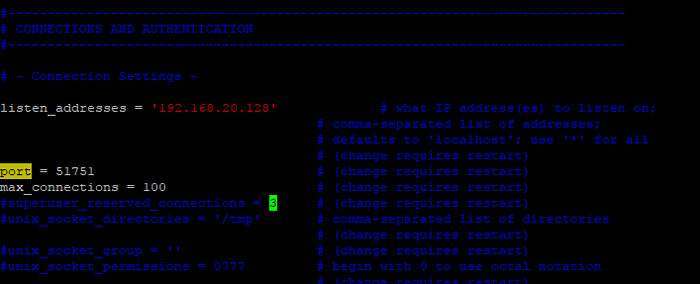 Konfigurasikan Port PostgreSQL
Konfigurasikan Port PostgreSQL $ pg_ctl -d/pgdatabase/data/-l/pGlog/db_logs/start.Log Start
10. Setelah memulai database, verifikasi status proses server postgres dengan menggunakan perintah berikut.
$ ps -ef | grep -i postgres $ netstat -apn | grep -i 51751
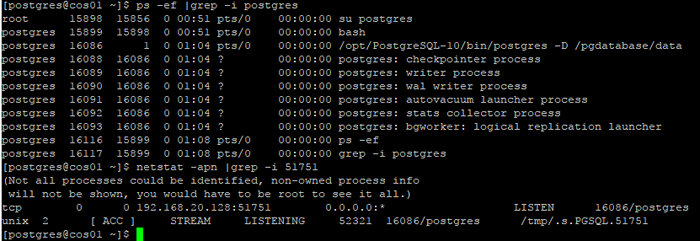 Verifikasi database PostgreSQL
Verifikasi database PostgreSQL Kita dapat melihat bahwa cluster basis data berjalan dengan baik, dan log startup dapat ditemukan di lokasi yang ditentukan -l opsi saat memulai cluster database.
11. Sekarang sambungkan ke cluster database dan buat database dengan menggunakan perintah berikut.
$ psql -p 51751 Postgres =# Buat tes database; Postgres =# \ l untuk mendaftarkan semua database di cluster Postgres =# \ q untuk berhenti dari konsol Form Postgres
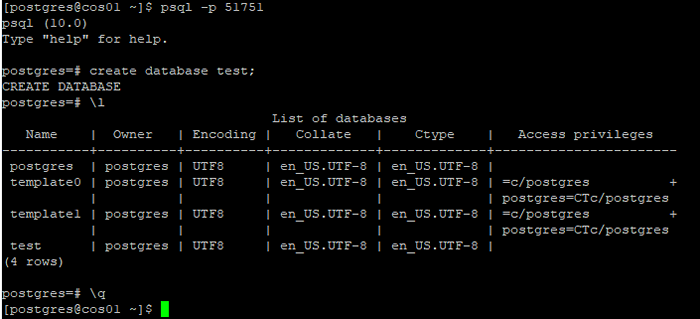 Hubungkan database PostgreSQL
Hubungkan database PostgreSQL Itu dia! Dalam artikel kami yang akan datang, saya akan membahas konfigurasi, pengaturan replikasi, dan pemasangan alat pgadmin, sampai kemudian tetap mengikuti tecmint.
- « Cara memeriksa dan menginstal pembaruan di CentOS dan RHEL
- Cara menginstal kelompok paket menggunakan yum di centos dan rhel »

